海报怎么做好看又简单
PS制作美观简单海报的教程如下:
工具:机械革命S3 Pro、Windows 10、Adobe Photoshop CC 2018
1. 打开Photoshop,新建一个画布,将背景颜色填充为黑色。然后新建一个图层,使用【画笔工具】进行涂抹,设置白带桥的颜色并降低不透明度。
2. 将石膏体素材拖入画布中,对其应用【滤镜库】中的【海绵】效果进行调整。
3. 再次对石膏体素材应用【滤镜库】中的【水彩】效果进行调整。
4. 新建一个图层,绘制一条线段,复制并调整其方向和粗细,摆放至如图所示的位置。
5. 删除粗线的中间部分,复制细线,并对石膏体素材添加蒙版,抠选并隐藏右下角的部分。
6. 复制一根细线并将两端隐藏,再填充一根白色。在石膏体蒙版上对头顶一部分进行抠选并隐藏。
7. 抠选眼睛的部分,下移并添加【内阴影】效果,参数如图所示。
8. 拖入线条素材并放置在背景中,添加蒙版并涂抹掉不需要的部分。
9. 绘制一个半圆,复制一层并添加【渐变叠加】效果,参数如图所示。
10. 拖入几何线条,复制多层并摆放,再绘制半圆并填充不同的颜色,如图所示。
11. 绘制一个半圆并摆放在大的中间,填充黑色,然后添加【投影】效果,参数如图所示。
12. 对石膏体添加【投影】效果,参数如图所示。
13. 新建一个图层并创建剪切蒙版,将其放置在石膏体上,然后涂抹黑色。再新建一个图层,设置混合模式为【柔光】并进行涂抹,降低不透明度。
14. 拖入文案组并摆放,如图所示。
15. 重新摆放左上角的英文文案,然后新建一个图层,使用【铅笔工具】绘制线段以连接。
16. 完成效果如图所示。

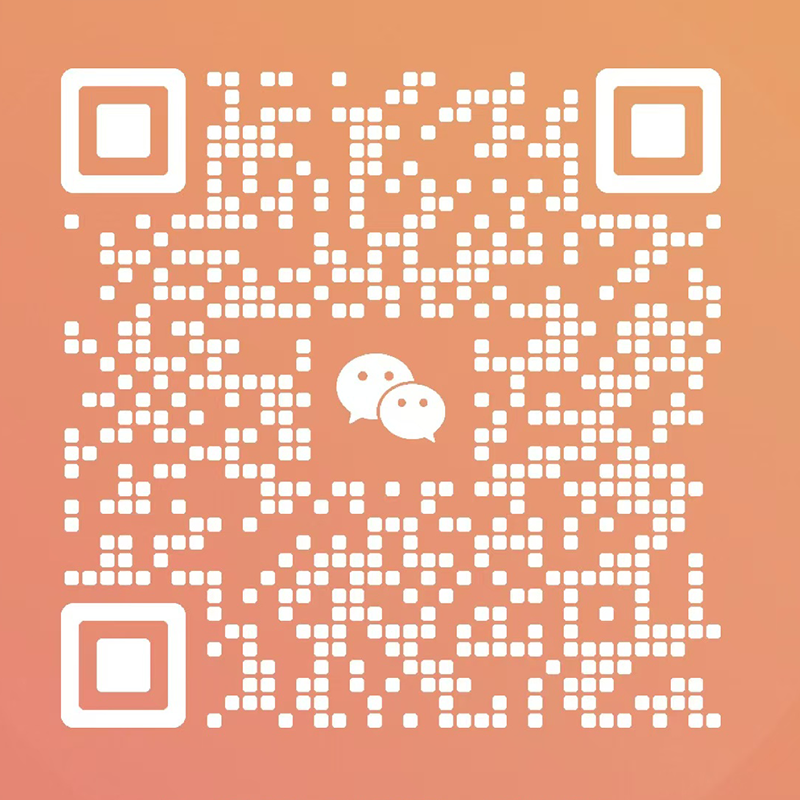





多重随机标签